Profösör
(¯´•._.• Site Yetkilisi•._.•´¯)
- Katılım
- 11 Ocak 2022
- Mesajlar
- 15,260
- Tepkime
- 14
- Puanları
- 38
- Yaş
- 35
- Konum
- Rusya
- Web
- bilgilihocam.com
- Credits
- 0
İçindekiler Hide
YouTube videoları ücretsiz nasıl indirilir
Sınırlı veri izni olan bir mobil planınız varsa, YouTube videolarını indirmek de harikadır. Bunları ev Wi-Fi’nizi kullanarak telefonunuza indirebilir ve veri paylaşımınızı riske atmadan hareket halindeyken izleyebilirsiniz.Hepsinden iyisi, bunu ücretsiz yapabilirsiniz. YouTube, iş için (hem masaüstü hem de mobil cihazlarda) bazı ücretsiz araçlar sağlar ve kullanabileceğiniz üçüncü taraf ücretsiz YouTube indiricileri de vardır. Nasıl olduğunu öğrenmek için okumaya devam edin.
Yalnızca videolardan müzik kaydetmek veya bir podcast’e dönüştürmek için sesi çıkarmak istiyorsanız, en iyi YouTube’dan MP3’e dönüştürücülere ve Windows, macOS ve Linux için en iyi ücretsiz video düzenleme yazılımı kılavuzumuza göz atın .
YouTube videolarını indirmek yasal mı?
YouTube videolarını indirmek için üçüncü taraf uygulamalarını kullanmak, YouTube’un hizmet şartlarına aykırıdır – bu, videoları yalnızca doğrudan sunucularından izleyebileceğinizi belirtir. YouTube videolarını indirmek, telif hakkı sahibinden izin almadıkça, kamu malı olmadıkça veya videonun sahibi siz olmadıkça sizi potansiyel telif hakkı ihlaline de açar.
Bununla birlikte, YouTube, web hizmeti ve kendi uygulamaları aracılığıyla video indirmek için bazı yollar sunar. Bu kılavuzda bunun nasıl yapılacağını açıklayacağız ve sizi iPhone, Android, Mac ve PC için mevcut diğer seçeneklere götüreceğiz.
1. Şu anda en iyi YouTube indiricisi:
WinX HD Video Converter DeluxeDenediğimiz tüm YouTube indiricileri arasında WinX HD Video Converter Deluxe en etkileyici olanıdır. Yalnızca videoları yakalamakla kalmaz, aynı zamanda bunları neredeyse her formata dönüştürebilir, DVD’lerden ve Blu-ray disklerden içerik kopyalayabilir ve kendi videolarınızı yazmanıza olanak tanır. 4K içeriği de kolaylıkla işler. Aşağıdaki yazılımın aksine ücretsiz değildir, ancak daha güçlü bir araç bulamazsınız.
2. Youtube videolarınızı Adobe Premiere Elements ile düzenleyin
Video düzenleme yazılımınıza biraz para harcamaya açıksanız, videolarınızın kalitesinin büyük ölçüde arttığını göreceksiniz. Kullanabileceğiniz daha fazla özellik, filtre ve sihirbazla, videonuzla ücretsiz seçeneklerden elde ettiğinizin çok ötesinde şeyler yapabileceksiniz.
YOUTUBE VİDEOLARINI BİR WİNDOWS BİLGİSAYARA İNDİRİN
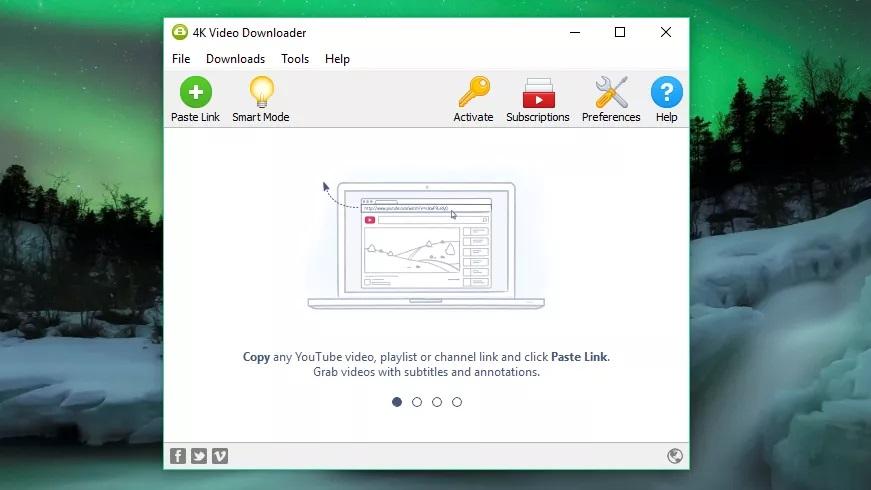
1. 4K Video İndiriciyi Edinin
YouTube videolarını bir Windows bilgisayara indirmek için 4K Video Downloader’ı indirip kurarak başlayın . Bu çok yönlü yazılım tamamen ücretsizdir ve tüm oynatma listelerinin yanı sıra 360 derece ve 3D videoları indirebilir. Tamamlandığında, ‘Başlat’ işaretli kutuyu işaretleyin ve ‘Bitir’i tıklayın.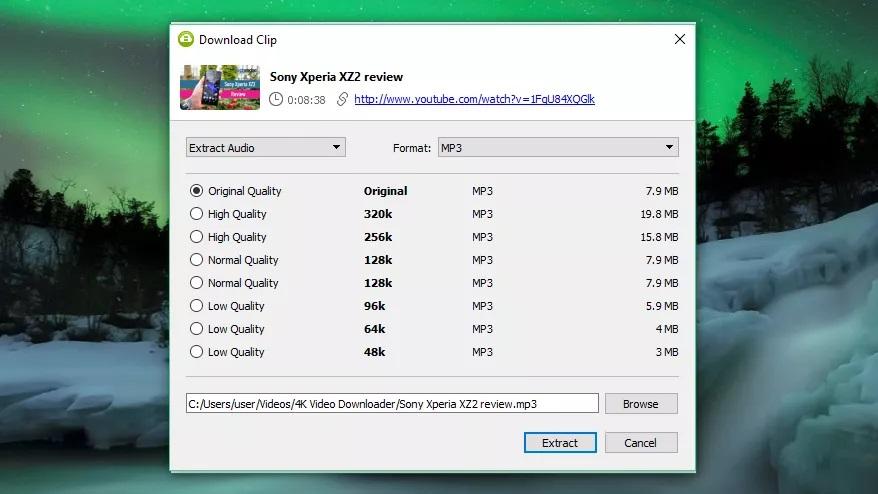
2. Video URL’sini kopyalayıp yapıştırın
Web tarayıcınızı açın, YouTube’dan indirmek istediğiniz videoyu bulun ve URL’sini adres çubuğundan kopyalayın. Ardından 4K Video İndiriciye dönün ve sol üstteki yeşil ‘Bağlantıyı Yapıştır’ düğmesini tıklayın.Yazılım, video hakkındaki bilgileri alacak ve size çeşitli kalite seçenekleri sunacaktır. Bunlar, orijinal videonun kalitesine bağlı olarak değişecektir, ancak yazılım YouTube videolarını varsa 4K olarak indirebilir.
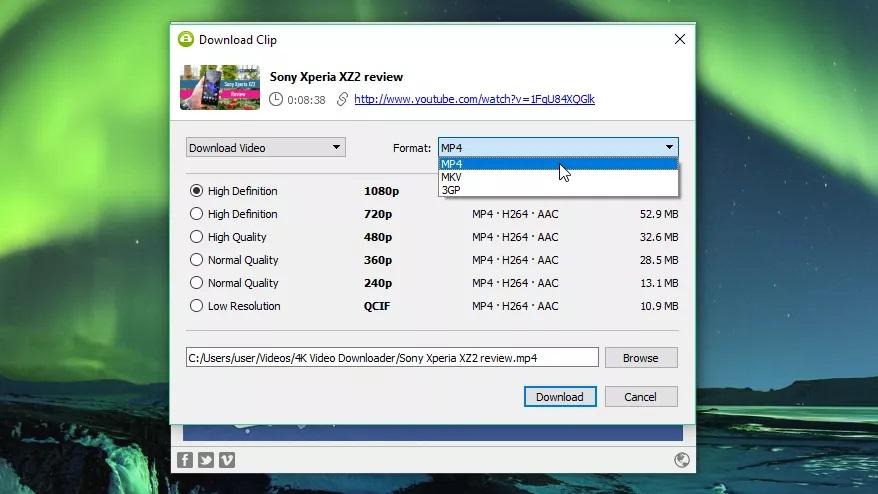
3. Kaliteyi ve formatı seçin
4K Video Downloader, YouTube videolarının tamamını indirmenize veya sadece sesi kopyalamanıza izin verir. Soldaki açılır menüyü kullanarak tercih ettiğiniz seçimi seçin, ardından sağdaki menüyü kullanarak bir format seçin. Videolarımız için MP4’ü tercih ediyoruz, çünkü iyi bir kalite ve dosya boyutu dengesi sağlıyor ve temelde her cihazda oynatılıyor.Ardından kalitenizi seçin. TV’nizde veya PC’nizde video oynatmak için en yüksek çözünürlüğü seçmenizi öneririz, ancak bunun daha uzun süreceğini ve daha fazla yer kaplayacağını unutmayın. Neyse ki, ne kadar yer kaplayacağını görmek için soldaki tahmini dosya boyutunu kontrol edebilirsiniz.
Ayrıca, alttaki ‘Gözat’ düğmesini kullanarak indirilen videonun nereye kaydedileceğini de seçebilirsiniz. Mutlu olduğunuzda ‘İndir’i tıklayın.
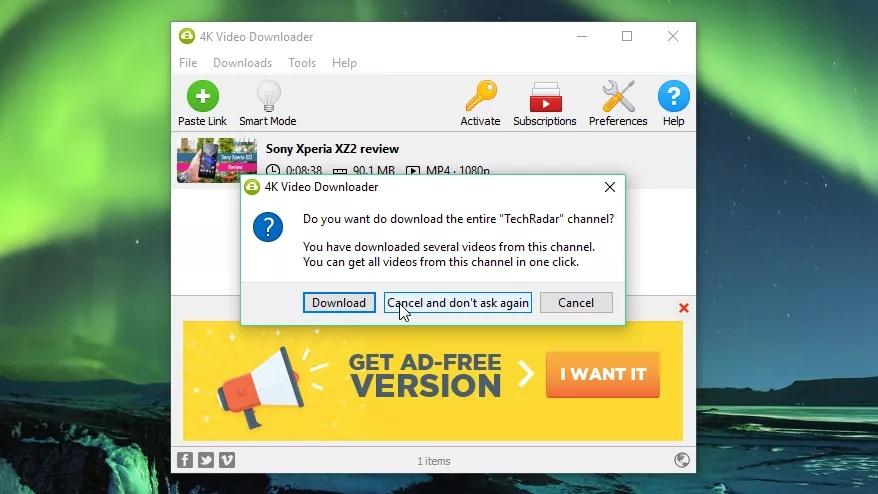
4. YouTube videosunu indirin
YouTube videosu şimdi sizin için indirilecek. İçerik oluşturucunun kanalında başka videolar varsa 4K Video Downloader, bunları da indirmek isteyip istemediğinizi soracaktır. Tek seferde 24 adede kadar video indirebilir.Videonun indirilmesi bittiğinde, onu hedef klasörde bulabilir veya 4K Video Downloader‘da sağ tıklayıp “Oynat” ı seçebilirsiniz. Ayarları değiştirmediğiniz sürece video, siz onu kaldırmayı seçene kadar – yazılımı kapatıp yeniden başlatsanız bile bu listede kalacaktır.
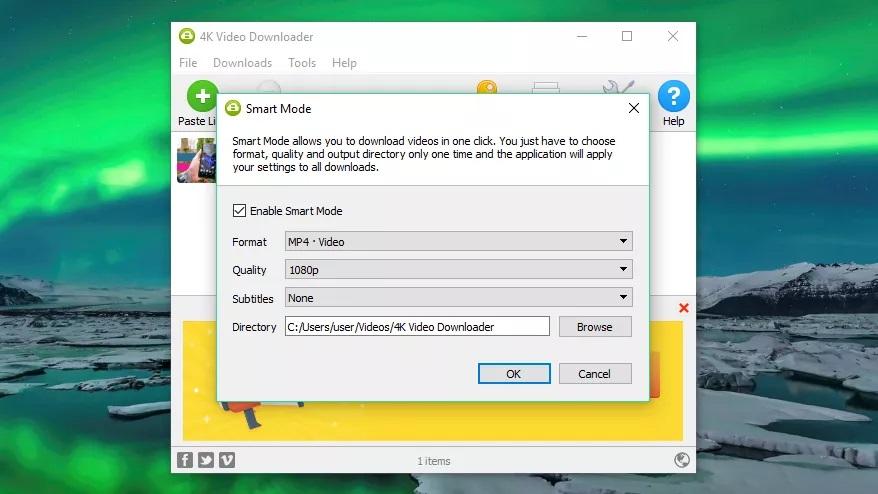
5. Akıllı Modu deneyin
Videoları aynı formatta sık sık indiriyorsanız, Akıllı Mod’a bakın. Bu, indirme tercihlerinizi kaydeder ve otomatik olarak yükler. Sağ üstteki ampul simgesine tıklayın ve 4K Video Downloader’a bir sonraki URL’yi yapıştırdığınızda, kullandığınız son ayarlarla anında indirilecektir.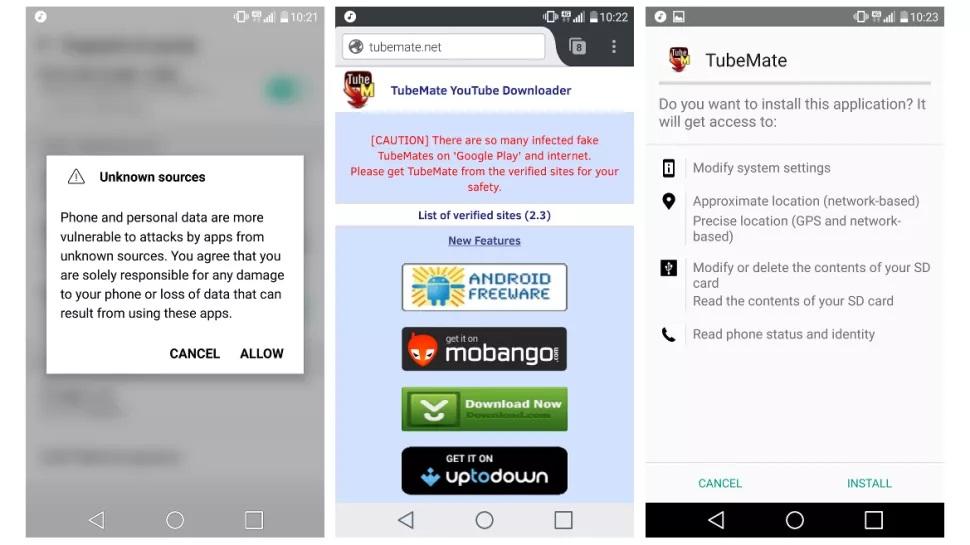
1. TubeMate’i kurun
TubeMate, Android akıllı telefonlarda YouTube videoları indirmek için en popüler araçlardan biridir ve bunun iyi bir nedeni vardır: kullanımı gerçekten kolaydır ve ihtiyacınız olan özelliklere sahip olmadığınız zil ve ıslık olmadan sahiptir.TubeMate video indiricisi, Google Play Store’da mevcut değildir (Google, YouTube indiricilerine pek hevesli değildir), bu nedenle, öncelikle Android cihazınızın başka yerlerden indirilen uygulamaları yüklemesine ve çalıştırmasına izin vermeniz gerekir. Yalnızca güvenli olduğunu bildiğiniz uygulamaları indirdiğinizden emin olmak isteyeceğinizden, bu ayarı açtığınızda dikkatli olun.
“Ayarlar” ı açın ve “Güvenlik” e gidin. Aşağı kaydırın ve ‘Bilinmeyen kaynaklar’ yazan yerin yanındaki düğmeye dokunarak bu ayarı açın. Şimdi, Android cihazınızda TubeMate YouTube Downloader web sitesini ziyaret edin ve indirmek için doğrulanmış sitelerden birini seçin.
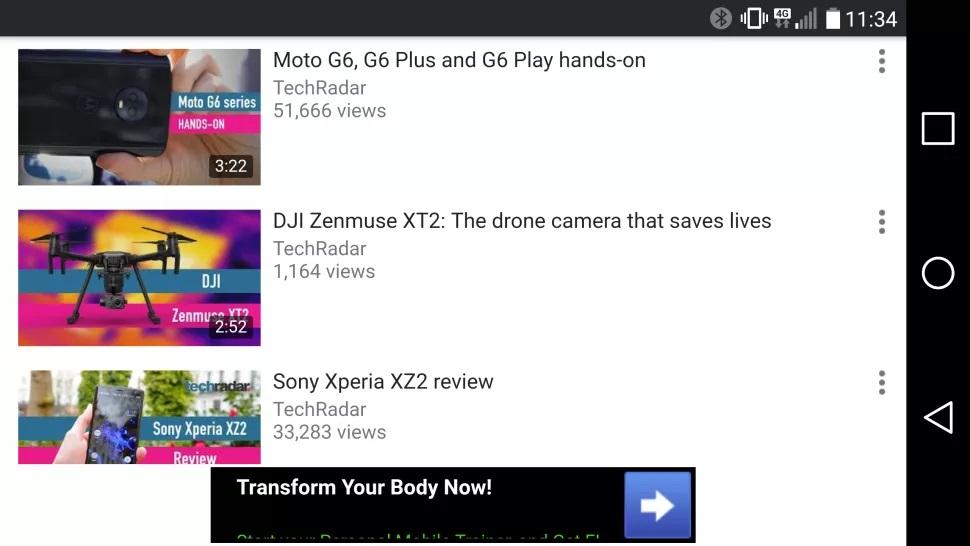
2. İndirmek için bir video seçin
APK dosyalarını indirmeyle ilgili bir uyarı mesajı görebilirsiniz, bu nedenle izin vermek için ‘Tamam‘ı tıklayın. TubeMate indirildikten sonra, dosyayı çalıştırın ve “Yükle” ye, ardından “Aç” a dokunun. Ardından, video indiricinin hangi izinleri çalıştırması gerektiği konusunda bilgilendirileceksiniz. Devam etmekten memnunsanız, devam etmesine izin verin, uygulama başlayacaktır.TubeMate, siyah bir arka plan ile resmi YouTube Android uygulamasına çok benziyor. Bir video arayın ve oynatmaya başlayın, ardından sağ altta görünen kırmızı ‘İndir’ düğmesine dokunun.
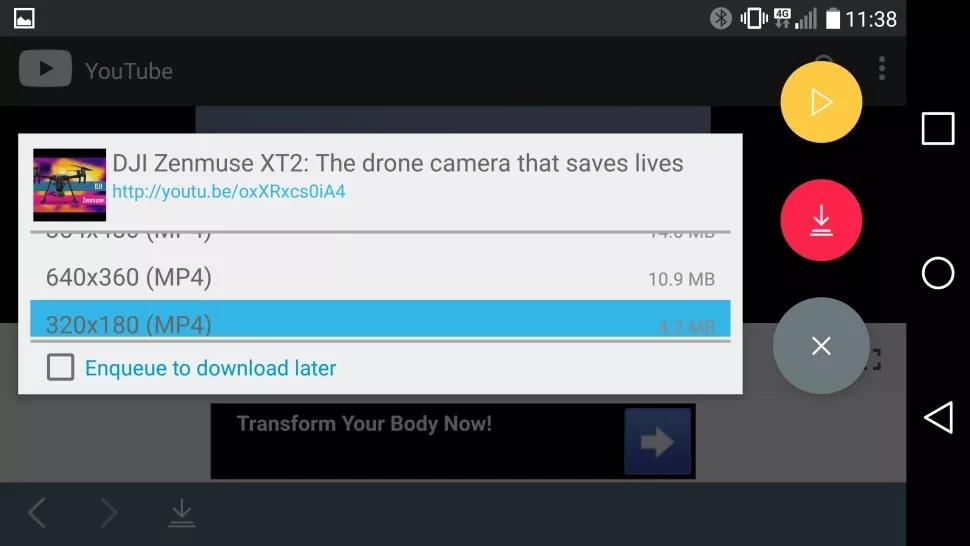
3. Videoyu indirin
Göreceğiniz sonraki şey bir format listesidir. Her biri için video ve ses formatlarını ve farklı kalite ve çözünürlük seçeneklerini göreceksiniz. Yüksek kaliteli bir cihazınız varsa, mümkün olan en yüksek kaliteli sürümleri indirin, ancak çözünürlük ne kadar yüksek olursa dosya o kadar büyük olur: telefonunuzda veya tabletinizde fazla boş alan yoksa, YouTube videoları yakında dolduracaktır yukarı.Mutlu olduğunuzda, kırmızı ‘İndir’ düğmesine tekrar dokunun. Video arka planda indirilir, böylece telefonunuzu normal şekilde kullanmaya devam edebilirsiniz – ancak video indirmek çok fazla meyve suyu kullanır ve meyilliğinizin daha hızlı bitmesine neden olabilir.
Daha sonra indirmek için YouTube videolarını bir sıraya da ekleyebilirsiniz. Şu anda 4G kullanıyorsanız ve büyük dosyaları indirmeden önce Wi-Fi olana kadar beklemek istiyorsanız bu kullanışlıdır.
YouTube Videoları iPhone’a Nasıl İndirilir?
YouTube kliplerini indirme işlemi, kullandığınız Apple işletim sistemine bağlı olarak çok az farklılık gösterir. Bir iPhone, iPad veya iPod touch’ta iOS kullanıyorsanız, ilk yöntemimize ihtiyacınız olacak ve bir Mac’te OS X veya MacOS kullanıyorsanız ikinciye ihtiyacınız olacak.İOS’ta işin püf noktası Documents adında akıllıca küçük bir uygulama yüklemektir . Bu bir dosya yöneticisi, ancak aynı zamanda YouTube kliplerini de indirebiliyor. Süreç biraz karmaşık ama yine de basit.
Öncelikle, indirmek istediğiniz klibi iOS için YouTube uygulamasında veya Safari’de bulun. Bulduğunuzda, ‘Paylaş‘ simgesine ve ardından ‘Bağlantıyı Kopyala’ya dokunun.

Belgeler’i açın ve ekranın sağ alt tarafındaki küçük pusula olan web tarayıcısı simgesini arayın. Buna dokunun ve savefrom.net’e gidin . YouTube klibinin adresini büyük giriş kutusuna yapıştırın, tercih ettiğiniz kalite seçeneklerini seçin ve dosya indirilmeye başlayacaktır.
Bittiğinde, Documents5 uygulamasının dışından kullanılabilmesi için ‘Fotoğraflar> Film Rulosu‘ üzerine sürükleyebileceğiniz Belgeler’in indirilenler bölümünde görünecektir.
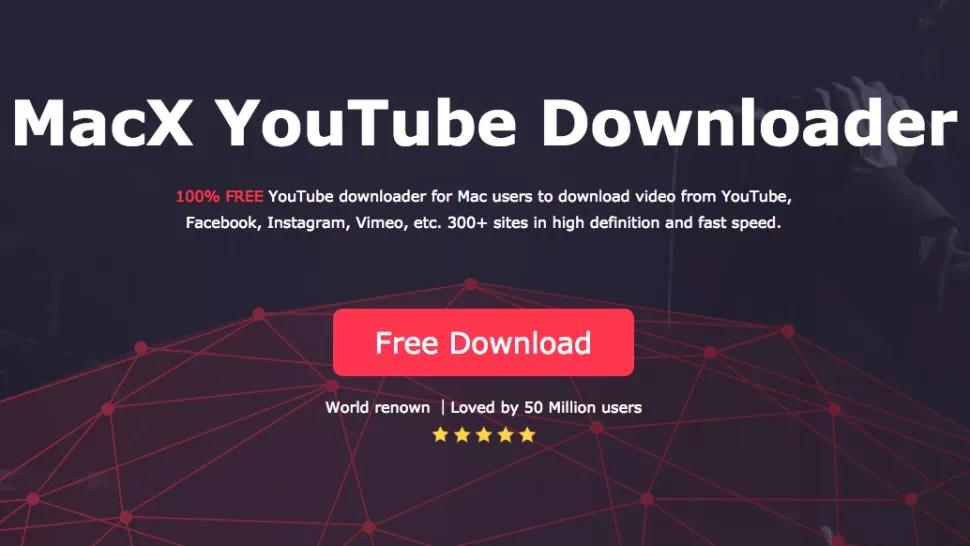
Mac’te pek çok seçenek vardır, ancak en basitlerinden biri MacX YouTube Downloader’dır ( Windows için de mevcuttur ). Yapmanız gereken tek şey bağlantıyı eklemek ve kalite seçeneklerini seçmek ve aynı anda birden fazla klibi indirebilirsiniz.
YouTube videolarını indirirken video formatları ve kalite ayarları hakkında daha fazla bilgi edinmek için okumaya devam edin.
YouTube Premium ile videoları indirin
Bir YouTube Premium aboneliğiniz varsa, videoları üçüncü taraf yazılımlar olmadan çevrimdışı izlemek için indirme yeteneği dahil olmak üzere çeşitli avantajlardan yararlanabilirsiniz. Bunu YouTube, YouTube Müzik ve YouTube oyun uygulamalarını kullanarak yapabilirsiniz. İndirilen videoları yalnızca uygulamayı kullanarak izleyebileceğinizi unutmayın – video dosyasını farklı bir cihaza taşıyamaz veya farklı bir oynatıcıyla izleyemezsiniz.Bir video izlemeye başlayın, ardından oynatıcının altındaki ‘İndir‘ düğmesine (gri ok) dokunun ve bir kalite ayarı seçin. Video, YouTube’dan başarıyla indirildikten sonra, onu Kitaplığınızda veya Hesap sekmenizde bulabilirsiniz.
İndirilen videoları izlemek için hesabınızda oturum açmalısınız ve videoları çevrimdışı izlerken yorum veya beğenilerle yanıt veremezsiniz.
YouTube videolarını hangi formatlarda indirebilirim?
Video indirme uygulamaları genellikle size çeşitli dosya biçimleri sunar. En yaygın olanları MP4, 3GP, AVI ve MOV; format ve kalite ayarlarının seçimi, videonuzu nelerde izleyebileceğinizi ve videonun ne kadar iyi olacağını etkiler.Video kalitesi konusunda fazla endişelenmiyorsanız, 3GP sizin için bir dosya formatıdır. Küçük ekranlı cep telefonları için mükemmeldir ve diğer her şey için kötüdür, ancak dosyalar küçüktür – bu, genellikle çok fazla yerleşik depolama veya herhangi bir bellek genişletme özelliğine sahip olmadıkları için eski cep telefonlarında önemlidir.
Diğer cihazlar için MOV, Apple’ın video formatıdır ve her Mac’te çalışır, AVI Microsoft tarafından geliştirilmiştir ve PC’lerde mutlu bir şekilde çalışır ve MP4, MP3’ün video eşdeğeridir ve hemen hemen her şeyde çalışır. Maksimum uyumluluk için MP4′e bağlı kalmanızı öneririz.
Peki ya video kalitesi?
Bir sonraki vermeniz gereken karar video kalitesidir. ClipConverter gibi bir hizmet aracılığıyla indiriyorsanız – bu makalenin önceki sayfasında açıklanan bir işlem, size bir video kaynağı seçeneği sunulur . Bunun nedeni, YouTube’un eski cep telefonları için 3GP’den büyük HD ekranlar için 1080p yüksek tanımlılığa kadar çeşitli kalitede akışları olmasıdır.3GP bir yana, bilgisayarınız, akıllı telefonunuz veya tabletiniz için burada dört seçeneğiniz var: 360p, 480p, 720p ve 1080p. Kalite ne kadar yüksek olursa dosya o kadar büyük olur, bu yüzden işin püf noktası kalite ve boyutu dengelemektir: gerçekten büyük bir ekranda izlemiyorsanız, çok fazla yedek depolama alanınız yoksa muhtemelen 1080p kalitesi olmadan yönetebilirsiniz (360p video olmasına rağmen) HD ekranda iyi görünmez).
Sınırsız depolama kapasiteniz olmadıkça, takas genellikle videoyu izleyeceğiniz ekranda tolere edebileceğiniz en düşük video kalitesini bulmak anlamına gelir.
İndirdiğiniz videoda müzik varsa, hangi video kalitesini seçtiğinizin bir önemi yoktur – ister 480p video ister 1080p olsun, film müziği aynı bit hızına sahiptir. Bunun nedeni, YouTube’un ses ve video akışlarının iki ayrı şey olmasıdır, bu nedenle video kalitesini ayarlamak, film müziğinin kalitesinde herhangi bir fark oluşturmaz.
Youtube videoları nasıl indirilir makalemiz dışında daha geniş bilgiler arıyorsanız alttaki anahtar kelimeleri google’de aratarak daha fazla Youtube videoları nasıl indirilir bilgisine ulaşabilirsiniz.
Youtube videoları nasıl indirilir Google’de Anahtar Kelimeler
- YouTube video indir
- YouTube video donusturucu
- youtube’dan video nasıl indirilir 2021
- YouTube indir
- YouTube video indirme programı
- youtube’dan video nasıl indirilir ss
- youtube’dan telefona video nasıl indirilir
- Programsız video nasıl İndirilir

